把图表题注编号由“0.1”改为“1.1“ (方法二)
发布时间:2024年01月10日
前置设置:
- 手打章节标题,“第一章 绪论”,“第二章 相关理论和技术方法”。
- 给章节标题设置样式 “标题一”,设置为一级标题。
- 打开导航窗格,可以不开,我纯粹是为了操作方便。
- 直接先给图片插入题注,出现BUG:图 0.1
????????
1、点击左侧的“导航窗格”里的“标题”里的“第一章 绪论””,单击选中就行。
2、再点击“多级列表”,选择下拉栏中的“定义新的多级列表”。

3、在“定义新多级列表”里,进行下图所示的设定。注意左侧“要修改的2、3级别”的“级别链接到样式”不用设置,保持默认的“(无样式)”即可。点击确定。

?
4、设置完后的效果如下图所示,注意左侧额“导航窗格”里的章节标题是“1 第一章”、“2 第二章”。注意这里要的就是这个效果。?

?
5、按住“Ctrl+a”选择全文,再按? F9,更新域。发现图像从由“0.1”变为为“1.1“ 。

?
但这样有一个很明显的缺点,我们生成的章节标题前会自动带“1 2 3”。目前网上的方案有通过修改word的域源文件以及隐藏标题的方式。这里只给出隐藏标题的方式,因为比较好用,并且不影响内容。
6、具体就是我们将标题1的编号仍然用阿拉伯,但是把这个编号的字体选择隐藏。如下:

7、这里面的1下面有一个虚下划线,说明就是隐藏起来了,如果你打印就不会被打印出来,而后面的第一章是手动打的,这个时候你的题注会根据前面的1作为章节号,所以就是1-1.
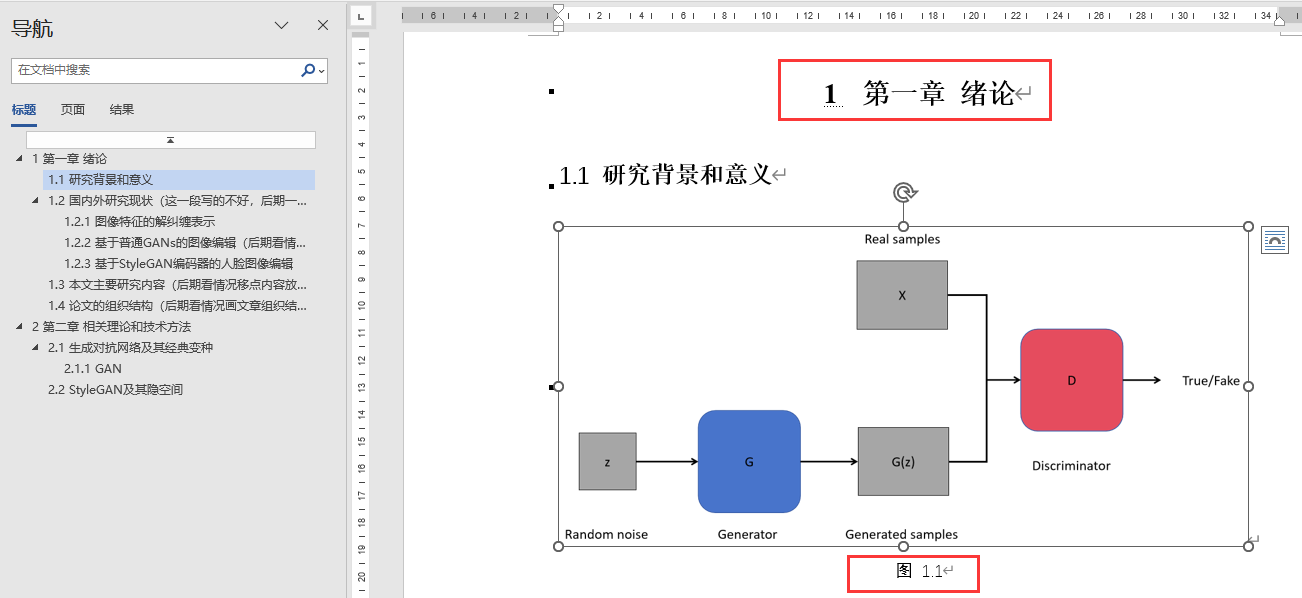
其实也有其他的设置方法:把图表题注编号由“一.1”改为“1.1“ (方法一)
文章来源:https://blog.csdn.net/zsyyugong/article/details/135499308
本文来自互联网用户投稿,该文观点仅代表作者本人,不代表本站立场。本站仅提供信息存储空间服务,不拥有所有权,不承担相关法律责任。 如若内容造成侵权/违法违规/事实不符,请联系我的编程经验分享网邮箱:chenni525@qq.com进行投诉反馈,一经查实,立即删除!
本文来自互联网用户投稿,该文观点仅代表作者本人,不代表本站立场。本站仅提供信息存储空间服务,不拥有所有权,不承担相关法律责任。 如若内容造成侵权/违法违规/事实不符,请联系我的编程经验分享网邮箱:chenni525@qq.com进行投诉反馈,一经查实,立即删除!
最新文章
- Python教程
- 深入理解 MySQL 中的 HAVING 关键字和聚合函数
- Qt之QChar编码(1)
- MyBatis入门基础篇
- 用Python脚本实现FFmpeg批量转换
- Codeforces Global Round9 (VP)(寒假ACM模拟赛1)
- 文章解读与仿真程序复现思路——中国电机工程学报EI\CSCD\北大核心《兼顾捕碳强度与可再生能源消纳的储能容量配置优化方法》
- 免费SSL证书靠谱吗?
- 数的高次幂运算取余,解决大数溢出问题
- SpringBoot 整合 Dubbo:实战与性能优化
- 鸿鹄云商B2B2C:JAVA实现的商家间直播带货商城系统概览
- PVE7.0升级到8.1版本
- 替换AD域,云盒子企业云盘备份计划,让数据管理更简单
- NFT 项目入驻 NFTScan Site 流程说明
- c语言-全局变量与局部变量